Giỏ hàng của bạn
Có 0 sản phẩm
29-10-2022, 9:11 am 19734
Nguyên nhân và khắc phục lỗi Gmail không nhận được thư trên máy tính điện thoại đơn giản chỉ với vài thao tác
Gmail là một ứng dụng quan trọng thường được nhiều cá nhân cũng như doanh nghiệp sử dụng để trao đổi và liên lạc nhằm đảm bảo những thông tin bảo mật. Tuy nhiên sẽ có lúc bạn gặp phải trường hợp không nhận được thư từ Gmail làm ảnh hưởng đến công việc của mình. Vậy bạn đã biết cách để khắc phục tình trạng này hay chưa? Nếu chưa thì hãy đọc hết bài viết ngày hôm nay nhé! Trong bài viết ngày hôm nay, Mega sẽ chỉ ra nguyên nhân và hướng dẫn bạn cách khắc phục lỗi Gmail không nhận được thư trên máy tính, điện thoại đơn giản chỉ với vài thao tác cơ bản.

Hướng dẫn bạn cách khắc phục lỗi Gmail không nhận được thư trên máy tính, điện thoại đơn giản
- Lỗi về thiết bị đường truyền khiến cho Gmail không nhận được thư.
- Cấu hình sai
- Dung lượng Gmail của bạn bị đầy. Nếu bạn rơi vào tình trạng gửi, nhận mail trên gmail bị lỗi. Hãy chú ý đến ngay dung lưu trữ miễn phí trên tài khoản Google của bạn (hiện nay dung miễn phí hỗ trợ người dùng là 15Gb). Tài khoản google hiện tại của bạn sẽ bao gồm: email (Gmail), dữ liệu (Google Drive) và hình ảnh (Google Photos). Bạn sẽ cần lưu ý đến 2 mục:
Do đó khi bạn truy cập vào Google Drive các bạn sẽ thấy dung lượng mình đã sử dụng hết bao nhiêu, nếu như thật sự đã hết dung lượng thì bạn cần khắc phục nhé!
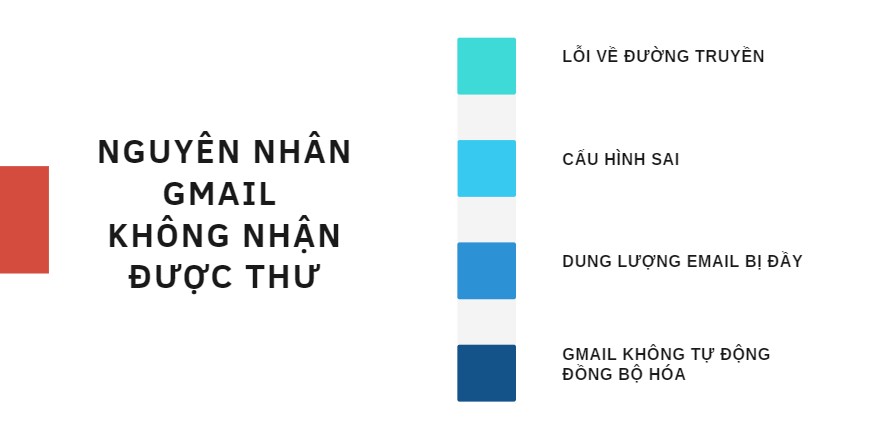
Nguyên nhân khiến Gmail không nhận được thư
- Lỗi không nhận được thư có thể do con người. Ví dụ như bạn đổi mật khẩu Gmail trên máy tính của mình nhưng chưa cập nhật lại trên điện thoại di động …
Đầu tiên nếu như Gmail của bạn không nhận được thư thì bạn hãy thử kiểm tra lại kết nối Internet của mình nhé.
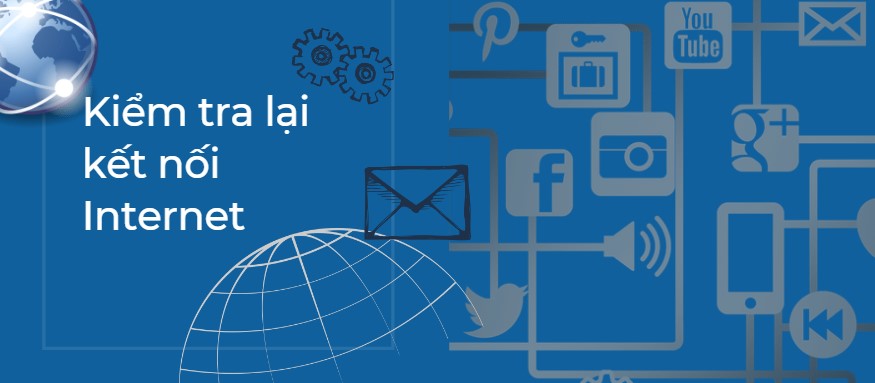
Kiểm tra lại kết nối Internet
Tùy thuộc vào tùy chọn cài đặt đồng bộ hóa, ứng dụng Gmail có thể đang không kiểm tra thư mới.
Bước 1: Mở ứng dụng Gmail.
Bước 2: Ở bên trái, hãy nhấn vào biểu tượng Menu.
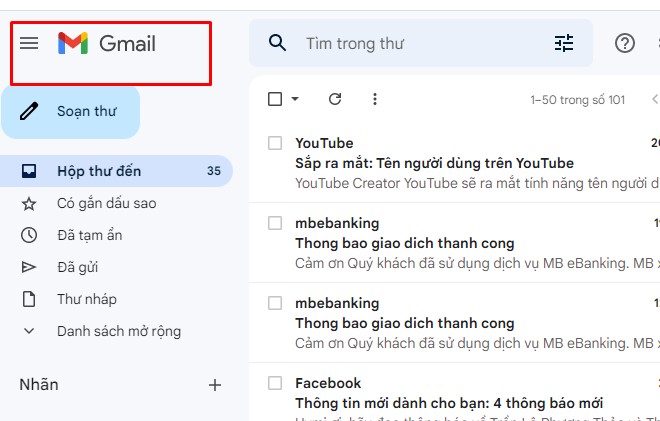
Cài đặt đồng bộ hóa
Bước 3: Nhấn vào mục Cài đặt.
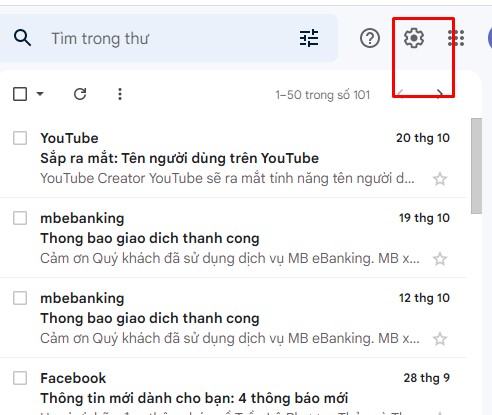
Hướng dẫn cài đặt đồng bộ hóa trên Gmail
Nếu bạn đang sử dụng nhiều hơn một tài khoản, thì hãy chọn tài khoản mà bạn không nhận được email để khắc phục nhé!
Bước 4: Đảm bảo bạn đã chọn tùy chọn Đồng bộ hóa Gmail.
Trên nhiều thiết bị di dộng, bạn cũng có thể tắt đồng bộ cho tất cả ứng dụng cùng lúc. Từ đó mà Gmail không nhận được thư. Vậy nên bạn hãy thử đồng bộ hóa lại trên thiết bị di động của mình nhé! Ngay cả khi đồng bộ hóa đã bật, hãy thử bật và tắt tính năng vài lần.
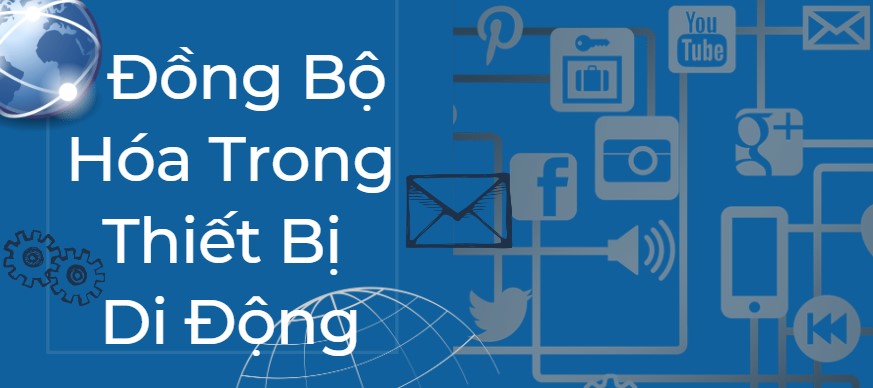
Xem tùy chọn đồng bộ hóa trong thiết bị di động
Tìm tùy chọn cài đặt đồng bộ hóa
Trên thiết bị Android 5.0 trở lên
Trên thiết bị Android 4.4 trở xuống
Hoặc trong trường hợp bạn sử dụng ứng dụng Gmail với một địa chỉ không phải Gmail, chẳng hạn như @yahoo.com hoặc @hotmail.com. Nếu như vậy thì bạn hãy kiểm tra Email của bạn trên máy tính để xem sự cố đồng bộ hóa. Chẳng hạn như không thấy bất kỳ thư mới nào, có chỉ đang xảy ra trong ứng dụng Gmail hay không nhé.
Nếu bạn không thể xem thư mới trên máy tính, hãy kiểm tra thông tin hỗ trợ cho nhà cung cấp Email của bạn.
Bạn là người thường xuyên sử dụng Gmail để trao đổi công việc, trong vài trường hợp bạn lại không thể nhận được thư trên Gmail, do đó bạn cần khắc phục lỗi này. Như vậy trong bài viết này Mega đã chỉ ra được nguyên nhân và hướng dẫn bạn cách khắc phục lỗi không nhận được tin nhắn Gmail đơn giản chỉ với vài thao tác cơ bản. Hy vọng qua bài viết này, bạn có thể tự tay khắc phục lỗi không nhận được tin nhắn Gmai, chúc bạn thành công. Ngoài ra, nếu bạn muốn biết thêm thủ thuật hay thì bạn có thể cập nhật thêm tại website mega.com.vn.
Xem thêm >>>
Hướng dẫn cách tạo chữ ký email đẹp và chuyên nghiệp một cách đơn giản nhất
Cách đăng xuất tài khoản Gmail trên điện thoại khác cực đơn giản
copyright © mega.com.vn